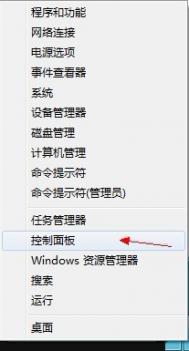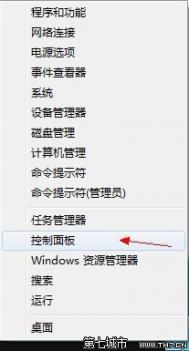帮你找到Win8系统控制面板

操作Windows8.1系统已经有一段时间了,还是有很多用户在寻找系统中的控制面板在哪里?在Windows8.1系统中,控制面板不想Windows7系统那么明显,那么用户要在Windows8.1系统下打开控制面板该怎么操作呢?
1、在metro界面按WIN+F组合键弹出搜素框
2、在搜索框中输入控制面板,记得把搜索类型的文件改成所有位置哦!
3、然后回车
4、点击第一个控制面板,是不是成功了?
在Windows8.1系统下把控制面板功能隐藏了,所以很多用户都找不到控制面板,通过以上几个步骤的操作之后,用户就可以轻易地在Windows8.1系统下再见到控制面板了。
修改Win8系统任务栏显示格式的方法
虽说Windows 8系统的新tulaoshi.com变化不少,但在PC上更为常用的传统界面模式,Win8基本与前代系统相同。就比如操作系统任务栏上的日期样式,如果你不喜欢它,我们该如何修改呢?
Win8更改任务栏日期样式的操作步骤:
1.请转到桌面而不是开始屏幕。
2.点击屏幕的右下角,时间和日期将展示出来。
3.当弹出会话打开时,点击更改日期和时间设置的链接。
4.打开日期和时间盒时,点击更改日期和时间按钮。
5.日期和时间设置打开后,点击更改阅历设置链接。
(本文来源于图老师网站,更多请访问http://m.tulaoshi.com/windowsxitong/)6.点击短日期旁的向下箭头,打开样式选项列表,点击你偏好的样式。
7.点击应用后点击OK。
8.点击所有打开窗口中的OK。
(本文来源于图老师网站,更多请访问http://m.tulaoshi.com/windowsxitong/)9.你的日期样式已经更改。
Win8更改任务栏右下角日期样式的操作可谓简单,通过这一设置,我们可以选择自己更习惯的日期样式。图老师小编就觉得短日期中的年月日用横杠间隔比斜杠间隔看着舒适,你觉得呢?
在Win8系统下正确安装ansys软件的方法
ansys软件是美国一款大型通用有限元分析(FEA)软件,是世界范围内增长最快的计算机辅助工程(CAE)软件,许多用户在使用Win8系统安装ansys软件的时候,会发现安装出错的提示,其原因就是Win8系统本身缺少了ansys安装所需要的组件,虽然Win8系统比较新,但是对于软件的兼容性往往没有经典的WinXP好,因此今天我们要说的就是如何解决Win8下安装ansys软件出错的问题。
准备工具:安装ansys的必备组件,ansys14.5、15.0 安装包,Daemon Lite Tools(精灵虚拟光驱)。
操作方法:
1、下载三个工具,分别是安装ansys前必备组件、ansys14.5或15.0 安装包、精灵虚拟光驱(Daemon Lite Tools)。
2、安装前注意事项:
安装前建议先关闭 360 等杀毒软件,因为如果设置防毒等级较高的话,可能安装中有的命令它自动阻止了,虽然一般情况下没问题。
3、用虚拟光驱加载安装光盘
下载并安装精灵虚拟光驱(Daemon Lite Tools),可以使用压缩软件打开光盘,只是虚拟光驱打开更便捷更快;安装时选择免费许可即可。打开虚拟光驱,点击界面中间的添加 DT 虚拟光驱(也可以添加 SISI 虚拟光驱),如果之前使用过,界面中将本身就存在一个光驱的盘符,例如 J:。
这样界面最底下将出现两个光盘盘符 H:和 J:。
再点击最左侧的添加映像,在弹出的打开对话框中选择 Disk 1,然后确定。
4、重复上述操作,将 Disk 2 也打开,这时我们看到界面中的映像目录有了两个光盘 Disk 1 和 Disk 2。双击 Disk 1,会弹出一个设备对话框,选择其中的H盘并确定。确定之后我们看到界面左下角的 H 盘已经显示为一个黄底黑字的 A 的图像,表示Disk 1已经成功加载了。同理,进行相同的操作,双击 Disk 2,选择 J 盘(图老师整理)并确定。两个安装盘都加载成功后,虚拟光驱的界面应如下图:映像目录、最近使用的影响以及最下侧的文件都将显示有两个光盘。如果不是这样,请重新添加。
5、安装ansys必备组件,下载安装ansys必备组件,安装即可。
6、安装ANSYS Product产品主程序。
运行 Disk1 中的setup,弹出 ANSYS 15.0 的安装界面,选择语言为英语,然后点击Install ANSYS Products开始产品主程序的安装。
然后选择所需要安装的功能,一般的话默认就行了。建议把最底下的模型界面全选以便今后连接各种建模软件。然后进入下一步。
7、最后将会弹出一个调查的请求,如果选择Next的话会打开浏览器,这里我们不参加调查,直接点击右下角的Finish完成安装。总安装时间随计算机配置而异。
最后为大家总结一下安装ansys的注意点,安装过程中比较难的地方时安装ansys必备组件,在安装时中一定要注意每一个选择项。另外在安装过程中我们一定要写对计算机名称,尽量将能关闭的软件全部关闭,这样可以提高软件安装的效率。
怎样在Win8系统中查查找wifi密码
相信现在很多用户都是通过无线网络即WIFI进行连接上网,省去了宽带上网的很多麻烦,而且还可以实现多人共用一个网络,由于系统会自动记住WIFI密码,所以时间久了用户经常会忘记自己的WIF密码是多少,没关系,下面下边来教大家两个方法,如何在Win8.1系统下查看WIFI密码。
Win8.1系统下查看wifi密码的两大方法:
一、如果使用的是笔记本,并连接的是Wifi网络的话,那么无需进入无线路由器,直接在无线网络属性中,就可以查看,具体方法如下:
1、在Win8.1桌面右下角的无线网络图标上,点击鼠标右键,然后选择打开网络和共享中心,如下图所示:
2、进入网络和共享中心后,点击已经连接的Wifi网络名称,如下图所示:
3、接下来会打开无线网络属性界面,这里我们点击进入无线网络属性,如下图所示:
4、最后我们在无线网络属性界面,切换到安全选项卡,然后勾选上显示字符,上面就可以看到Wifi密码了,如下图所示:
二、如果您使用的是台式电脑,通过网线与无线路由器连接的话,那么只能进入路由器设置中,查看Wifi密码了,具体方法如下。
1、打开无线路由器登陆界面,输入路由器管理账号与密码登陆,如下图所示:
2、进入路由器后台设置界面后,进入无线设置里的无线安全设置在里面就可以看到Wifi密码了,如下图所示:
以上就是在Win8.1系统下查看WIFI密码的两大方法了,有了这两个方法之后就不用在别人问起自个无线网络密码的时候忘记了的尴尬情况了。